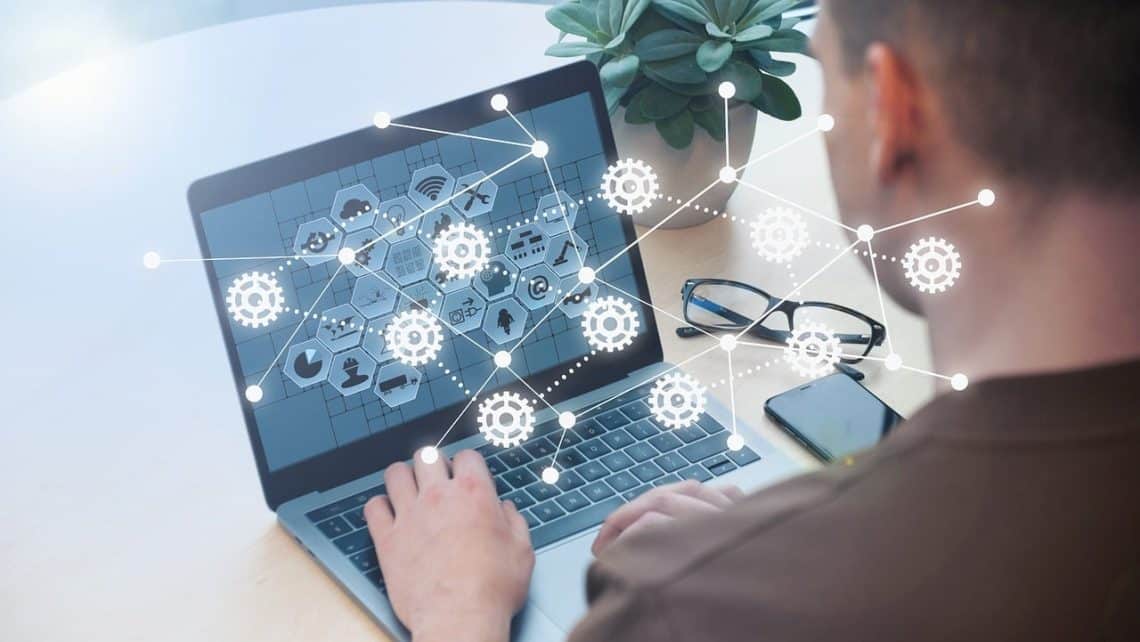Vous voulez tirer le meilleur parti de votre Freebox? Découvrez comment accéder à Freebox OS et exploitez ses fonctionnalités avancées. Ce guide complet vous accompagnera pas à pas, de la préparation de votre Freebox à l’exploration des principales fonctions du système. Prêt à optimiser votre réseau domestique? Suivez-nous!
Comprendre Freebox OS et ses fonctionnalités
Freebox OS est le système d’exploitation qui permet de gérer et configurer votre Freebox, offrant une interface utilisateur accessible via un navigateur web. Il inclut des fonctionnalités comme la gestion du réseau, le contrôle parental et l’analyse de performance pour une expérience optimisée.
Préparer votre Freebox pour l’accès à Freebox OS
Vérifier la configuration réseau de votre Freebox
Pour accéder à Freebox OS, il est crucial de vérifier la configuration réseau de votre Freebox. Cela garantit que tous les paramètres sont corrects pour permettre une connexion fluide et sécurisée.
- Assurez-vous que votre Freebox est correctement reliée à votre réseau domestique. Vérifiez les câbles et les connexions pour éviter toute interruption.
- Accédez à l’interface locale de la Freebox via un navigateur web en entrant l’adresse IP par défaut (souvent 192. 168. 1. 254). Confirmez que toutes les configurations réseau, telles que le DHCP et NAT, sont activées et configurées correctement.
Ces étapes permettront d’assurer une connectivité optimale entre vos périphériques et le système Freebox OS.
Activer l’option d’administration à distance
Pour activer l’option d’administration à distance sur votre Freebox, accédez d’abord à l’interface de gestion en utilisant un navigateur web et en entrant l’adresse IP adéquate. Ensuite, dans les paramètres avancés, cherchez la section dédiée aux accès distants et activez cette option. Assurez-vous de configurer des identifiants sécurisés afin de protéger votre réseau contre tout accès non autorisé.
Se connecter à Freebox OS via un navigateur web
Adresse IP de la Freebox et identifiants par défaut
Pour accéder à Freebox OS via un navigateur web, il est nécessaire de connaître l’adresse IP de votre Freebox ainsi que les identifiants par défaut. Ces informations permettent d’obtenir une connexion sécurisée et efficace à l’interface de gestion.
| Adresse IP de la Freebox | http://mafreebox. Freebox. Fr ou 192. 168. 0. 254 |
| Identifiant par défaut | admin |
| Mot de passe par défaut | généré lors de l’initialisation |
Ces données sont essentielles pour administrer vos paramètres réseau et optimiser votre expérience utilisateur.
Explorer les principales fonctions de Freebox OS
Freebox OS propose une large gamme de fonctionnalités qui permettent d’optimiser l’utilisation de votre Freebox. Voici un aperçu des principales options disponibles pour mieux gérer et sécuriser votre réseau domestique.
Gestion des périphériques connectés
Pour gérer les périphériques connectés avec Freebox OS, il faut se rendre dans la section adéquate après s’être connecté à l’interface. Cette fonctionnalité permet de visualiser tous les appareils utilisant le réseau et d’effectuer diverses actions pour optimiser l’utilisation et la sécurité. Parmi ces options, on peut attribuer des adresses IP fixes ou définir des priorités de bande passante. Voici comment procéder simplement :
- Accéder à l’onglet “Périphériques” dans le menu principal.
- Sélectionner un appareil pour voir ses détails et configurer ses paramètres.
Il est crucial de vérifier régulièrement cette liste pour détecter tout appareil inconnu ou suspect afin de garantir la sécurité du réseau. Vous pouvez également renommer les périphériques pour une meilleure identification.
- Adresses IP fixes: Utile pour les équipements nécessitant une connexion stable comme les imprimantes.
- Priorités de bande passante: Permet d’allouer plus de ressources aux périphériques essentiels, par exemple lors du télétravail ou du streaming vidéo.
En surveillant attentivement ces données, vous maximisez non seulement la performance mais aussi la sécurité globale de votre réseau domestique.
Paramétrage du Wi-Fi et sécurité du réseau
Paramétrer le Wi-Fi et assurer la sécurité de votre réseau sur Freebox OS reste essentiel pour une connexion stable et sécurisée. Voici quelques étapes importantes à suivre :
- Accéder au menu Wi-Fi : Depuis l’interface, naviguez vers la section dédiée pour configurer les paramètres.
- Sélectionner un mot de passe fort : Choisissez un mot de passe complexe combinant lettres, chiffres et caractères spéciaux pour renforcer la sécurité.
- Activer le WPA3 : Utilisez ce protocole moderne pour maximiser la protection contre les tentatives d’intrusion dans votre réseau.
En suivant ces conseils, vous garantissez une utilisation optimale et protégée de votre Wi-Fi avec Freebox OS.
Questions et réponses
Comment accéder à l’interface Freebox OS depuis un navigateur web ?
Pour accéder à l’interface Freebox OS, ouvrez votre navigateur web et saisissez l’adresse IP de votre Freebox dans la barre d’adresse. Par défaut, cette adresse est généralement 192.168.0.254.
Quels sont les identifiants par défaut pour se connecter à Freebox OS ?
Les identifiants par défaut pour se connecter à Freebox OS sont l’identifiant “admin” et le mot de passe que vous avez défini lors de la première configuration de votre Freebox. Si vous ne l’avez pas modifié, il peut être vide.
Comment vérifier la configuration réseau de votre Freebox avant d’accéder à Freebox OS ?
Pour vérifier la configuration réseau, connectez-vous à l’interface de gestion locale via un câble Ethernet ou en Wi-Fi. Assurez-vous que votre ordinateur est sur le même réseau que la Freebox, puis vérifiez que le DHCP est activé et que votre appareil a reçu une adresse IP valide.
Quelles options sont disponibles dans la gestion des périphériques connectés sur Freebox OS ?
Dans la gestion des périphériques connectés sur Freebox OS, vous pouvez voir tous les appareils connectés au réseau, attribuer des adresses IP fixes, configurer des règles de contrôle parental et surveiller l’utilisation de la bande passante par chaque appareil.